
Tabla de contenido:
- Paso 1: video de demostración
- Paso 2: Historia de ROVIER
- Paso 3: componentes y piezas
- Paso 4: Teoría del control por voz
- Paso 5: Teoría del control de gestos
- Paso 6: Teoría del control de Bluetooth
- Paso 7: teoría de la evitación de obstáculos
- Paso 8: Montaje del chasis
- Paso 9: preparación del módulo de voz
- Paso 10: hacer las conexiones
- Paso 11: el código Arduino
- Paso 12: solucionar problemas y realizar mejoras
- Paso 13: Jugando con el Robot
- Autor John Day [email protected].
- Public 2024-01-30 08:44.
- Última modificación 2025-01-23 14:40.



Este robot fue construido principalmente para comprender Arduino y combinar varios proyectos de Arduino para formar un Robot Arduino con múltiples funciones. Y además, ¿quién no quiere tener un robot como mascota? Así que lo llamé BLUE ROVIER 316. Podría haber comprado un hermoso chasis con orugas, pero hacerlo desde cero te enseña más y te da más orgullo después de haberlo completado. un coche RC e incluso evitando obstáculos mientras se mueve. Se controla principalmente a través de un teléfono Android que está conectado a través de Bluetooth. Basado en funciones de Android como el reconocimiento de voz de Google y la detección de inclinación, realmente puede comportarse como un robot lindo e inteligente. Agregué AZUL en su nombre porque se basa principalmente en Bluetooth. En realidad, fue mi primer proyecto Arduino y quería que fuera único. Si te gusta el proyecto, ¡vota por mí en el Concurso de Robótica!
Paso 1: video de demostración



Puede ver la demostración del robot en este sitio:
Paso 2: Historia de ROVIER

Puedes saltar al siguiente paso si no quieres pasar por la linda pequeña historia de BLUE ROVIER 316 Hace aproximadamente un año, recibí un Arduino UNO como regalo de mi padre. Como era mi primer paso en el campo de Arduino, quería crear algo diferente y único de los proyectos generales de Arduino. Tenía que ser un robot lindo e inteligente que pudiera entender los comandos de voz y hacer muchas cosas más inteligentes como control remoto, seguir líneas, evitar obstáculos, etc. La cuestión era cómo combinarlos. Y después de navegar por la red durante un tiempo realmente agradable, llegué a la conclusión de que Bluetooth sería el modo más barato. Y así, BLUE ROVIER se puso en marcha, pero surgió una situación en la que tuve que excluir muchas características del robot que esperaba que poseyera, principalmente debido a la falta de memoria en el Arduino UNO (incluso el menor número de pines digitales en la UNO). No importa, procedí. Realmente me tomó un buen tiempo crear la versión final del Robot. Y así, después de muchas pruebas y fracasos, finalmente nació BLUE ROVIER, y ahora podemos pasar a la fabricación del robot.
Paso 3: componentes y piezas



Solo necesitará los siguientes componentes: 1. Sistema Android 2. Arduino Uno 3. Módulo wtv020-sd-16p y altavoz 8ohm4. 2x L293d circuito controlador de motor 5. 4x motores bo y ruedas6. Sensor ultrasónico HC SR04 7. 9g servo8. 8 portapilas AA y pilas 9. Tarjeta micro SD de 1gb 10. pequeña caja de interruptores para chasis.11. Módulo Bluetooth HC 05 ¡Sé que parece caro! Pero no se preocupe, solo costará unas dos o tres mil rupias. Hablando de Android, no será un gran problema tener uno porque la mayoría lo tiene hoy en día. Pero tener versiones más nuevas (por encima de 5.0) podría aumentar el rendimiento. Intente comprar motores que tengan rpm moderadas (60 a 100). Esto ayudaría a mantener la velocidad del robot bajo control, ya que no hay ningún otro circuito de control de velocidad instalado. Y 8 pilas aa son suficientes para alimentar al robot durante un buen rato. Y teniendo en cuenta el Bluetooth, el HC 05 es adecuado para el robot porque es lo suficientemente barato y el rendimiento también es sobresaliente. La tarjeta micro SD de 1 GB es necesaria para almacenar archivos de voz que se reproducen cuando se le hace alguna pregunta al robot [se analiza en detalle en la parte posterior del intstructable]. Los otros componentes se comentan en detalle en sus respectivos pasos.
Ahora pasemos a algunas "teorías" simples que se utilizan en este robot.
Paso 4: Teoría del control por voz
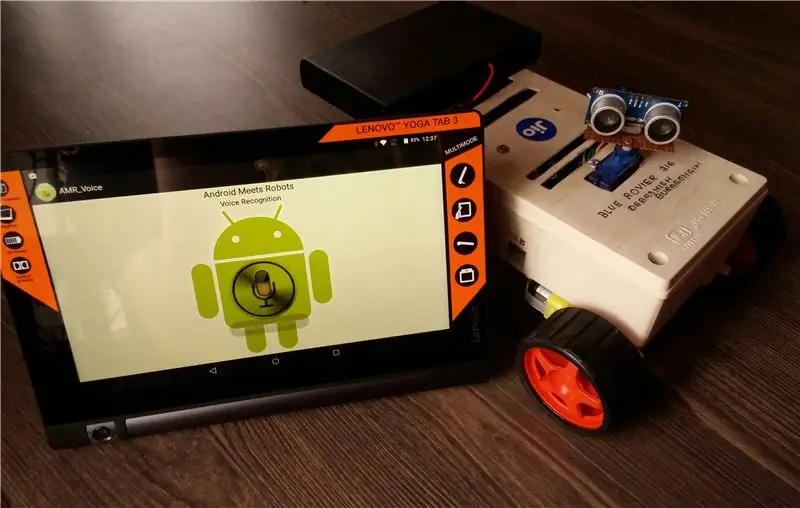

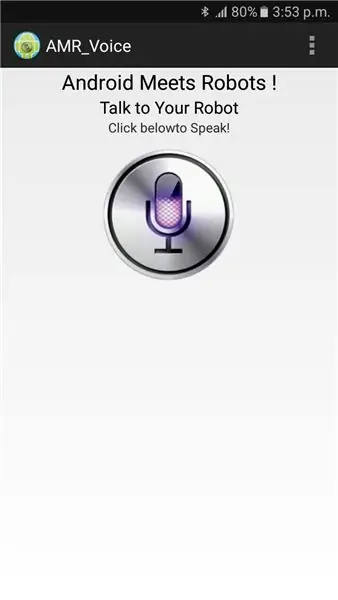
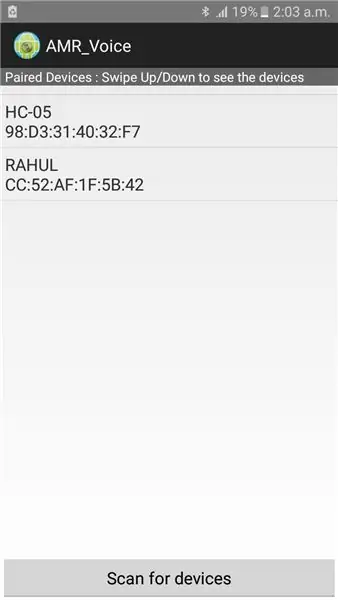
El robot puede entender los comandos de voz a través de un teléfono Android. Supongo que todo el mundo está familiarizado con el reconocimiento de voz de Google, la función de Android en la que decimos la palabra y Google la escribe. La misma función se utiliza aquí para reconocer los comandos de voz y convertirlos en comandos de texto. Aquí, la aplicación convierte la voz en texto a través de Google y la envía al robot a través de Bluetooth. El robot está programado para seguir estos comandos recibidos a través de Bluetooth. También es capaz de responder a un buen número de preguntas. Incluso puede agregar algunos comandos más en el código para que el robot haga cosas más increíbles. Aquí está la aplicación de Android:
Paso 5: Teoría del control de gestos
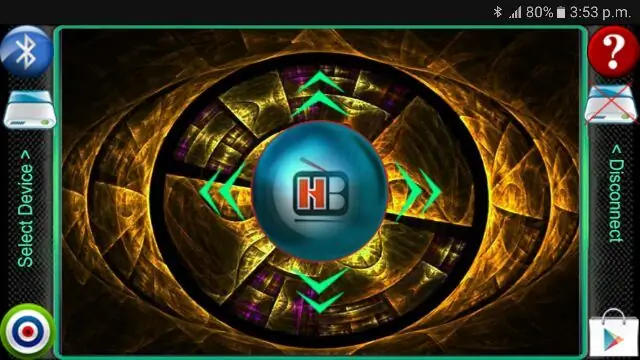
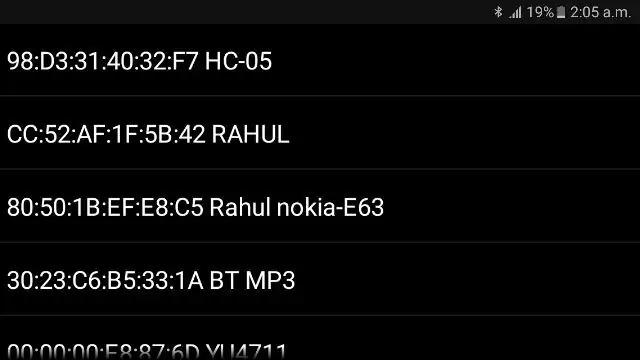
El modo de control por gestos o control de movimiento también se realiza a través de Android. En este modo, el robot se puede controlar como un coche RC utilizando Android como volante. Hay un sensor llamado "Acelerómetro" en todos los Androides que se usa en este modo. Este acelerómetro puede determinar el ángulo en el que se inclina el teléfono midiendo las fuerzas de aceleración que actúan sobre el Android. Es este sensor el que hace que Android gire su pantalla cuando inclinamos el teléfono. Aquí, la aplicación utiliza el acelerómetro del teléfono para determinar el ángulo en el que se inclina el teléfono. Luego, se envía un carácter (A, B….) Al robot a través de Bluetooth. El arduino está programado para funcionar de acuerdo con los datos recibidos. Si el teléfono se inclina hacia adelante, se envía el carácter A y el robot avanza. Cuando se inclina hacia atrás, se envía el carácter B y el robot se mueve hacia atrás y así sucesivamente para izquierda y derecha. Cuando el Android se coloca horizontalmente, se envía el carácter E y el robot deja de moverse.
Paso 6: Teoría del control de Bluetooth
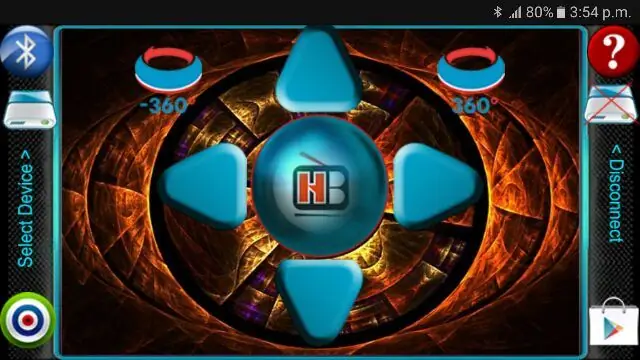
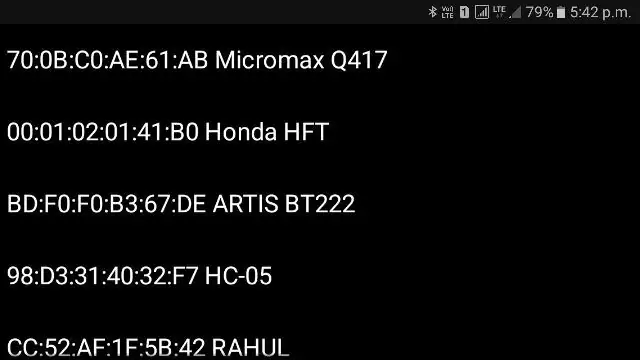
En este modo, el robot funciona como un coche RC general. Nada nuevo en este modo, es lo mismo que un coche general a control remoto disponible en el mercado, la única diferencia es que estamos usando una aplicación de Android para controlar el robot. Hay diferentes botones en la aplicación, cada uno con diferentes caracteres. asociado a ello. Cuando se toca cualquier tecla, se envía un carácter al robot a través de Bluetooth, al igual que en el modo de control por gestos. Además, los mismos caracteres se envían cuando se tocan las teclas respectivas, y el robot sigue los caracteres entrantes. He usado los botones de 360 y -360 grados en la aplicación para hacer que el robot mire a derecha e izquierda. Puede cambiarlo en el código si desea que el robot haga otras cosas.
Paso 7: teoría de la evitación de obstáculos

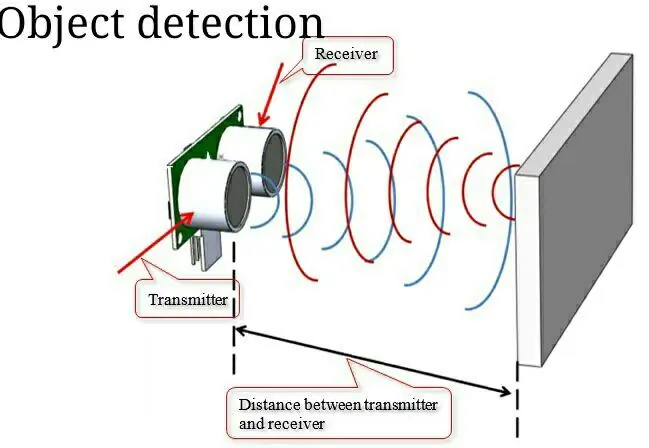
En este modo, el robot funciona como un robot para evitar obstáculos, evitando chocar con cualquier objeto. Esto se hace con el sensor HC SR04. Supongo que conoces SONAR (navegación y rango de sonido). El sensor HC SR04 emite continuamente ondas de sonido ultrasónicas. Estas ondas se recuperan después de golpear una superficie sólida y regresan al sensor. Se registra el tiempo que tardan las ondas en regresar al sensor, dado que el sonido viaja a 340 m / s aproximadamente y sabemos que VELOCIDAD × TIEMPO = DISTANCIA, podemos determinar la distancia por delante, por ejemplo, si el sonido tarda 2 segundos para volver, podemos determinar la distancia mediante la fórmula anterior, es decir, 340 × 2 = 680 m. Así es como el robot puede medir la distancia por delante a través del sensor. Mientras se mueve, el robot mide continuamente la distancia por delante a través del sensor. Si detecta que el espacio libre delante de él es inferior a 30 cm, deja de moverse. Luego mira a la izquierda y a la derecha y compara la distancia de cada lado. Si el lado izquierdo tiene una distancia mayor, el robot gira a la izquierda. De lo contrario, si el lado derecho es mayor, el robot gira a la derecha. Si ambos lados tienen distancias iguales, el robot da la vuelta. Este sencillo mecanismo ayuda al robot a evitar los obstáculos.
Paso 8: Montaje del chasis




Haciendo el chasis por tu cuenta, debes tener mucho cuidado con las medidas y alineaciones. Elegí hacerlo porque no pude encontrar uno en la red que me satisficiera. Una caja de interruptores general utilizada para fines de suministro de energía se está utilizando como chasis. Supongo que puedes conseguir uno fácilmente en una tienda de electrodomésticos. En primer lugar, coloque los cuatro motores en la parte inferior con un poco de pegamento o abrazaderas y luego coloque las ruedas. Luego tienes que hacer la cabeza del robot (el servo y el sensor HC SR04). Para la cabeza, corta un pequeño trozo de perfboard y fíjalo al servo mediante un tornillo. Luego, coloque el sensor ultrasónico en la placa perfilada con un poco de pegamento. Corta un pequeño orificio cuadrado en la parte superior de la caja y fija el servo en él. Luego, coloque el soporte de la batería en la parte posterior del robot a través de un tornillo. Coloque los circuitos y los demás componentes dentro de la caja y su chasis estará listo. No olvide hacer algunos agujeros delante del altavoz para que el sonido salga y produzca una mejor calidad.
Paso 9: preparación del módulo de voz


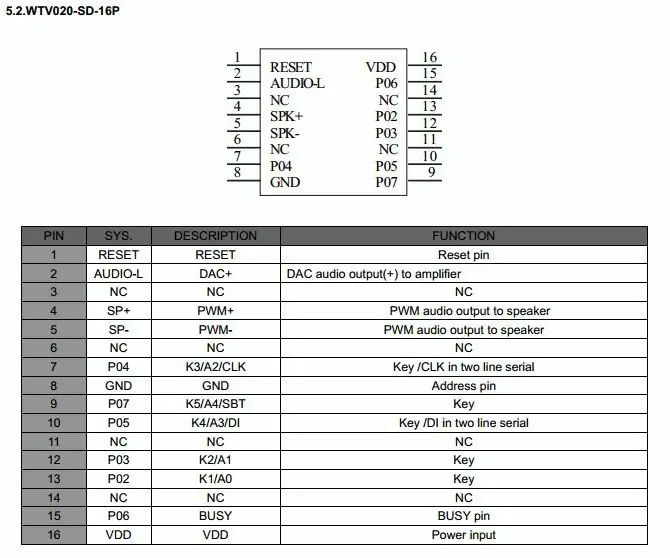
El modo de habla del robot lo realiza el módulo SD WTV 020. El módulo se utiliza para reproducir archivos de voz para el robot. Cuando se hace alguna pregunta, el arduino hará que el módulo reproduzca el archivo de voz respectivo en la tarjeta SD. Hay cuatro líneas de datos en serie en el módulo para comunicarse con el arduino, el reinicio, el reloj, los datos y los pines ocupados. Recuerde que los nombres de los archivos deben estar en decimal (0001, 0002…). Y que los archivos deben estar en formato AD4 o WAV. Además, el módulo funciona solo en una tarjeta micro SD de 1 GB. Algunos módulos incluso funcionan en tarjetas de 2 GB y la tarjeta puede contener un máximo de 504 archivos de voz. Por lo tanto, puede incluir una buena cantidad de archivos de voz para reproducir una buena cantidad de preguntas. Incluso puede crear sus propios archivos AD4 de voz (puede omitir esta parte si puede ajustar con los archivos de voz proporcionados junto con este intstructable)., debe tener dos softwares, un software de edición de sonido y un software llamado 4D SOMO TOOL que convertiría los archivos al formato AD4. En segundo lugar, tienes que preparar Robot Voices. Puede convertir texto en voz o incluso grabar su propia voz y hacer que las voces del robot. Ambos pueden realizarse en el software de edición de sonido. Pero seguramente, los robots no se ven bien si hablan voces humanas. Por lo que debería ser mejor convertir texto a voz. Hay varios motores como Microsoft Anna y Microsoft Sam your Computer que ayudarían a hacer esto. Después de preparar los archivos de voz, debe guardarlos en 32000 Hz y en formato WAV. Esto se debe a que el módulo puede reproducir archivos de voz de hasta 32000 Hz. Luego use la HERRAMIENTA 4D SOMO para convertir los archivos al formato AD4. Para hacerlo, simplemente abra la HERRAMIENTA SOMO, seleccione los archivos y haga clic en Codificar AD4 y sus archivos de voz estarán listos. Puede consultar la imagen de arriba como referencia. Si desea obtener más detalles sobre cómo hacer voces robóticas, puede ir aquí:
[Making Robotic Voices] Aquí están los archivos de voz originales y el software:
Paso 10: hacer las conexiones
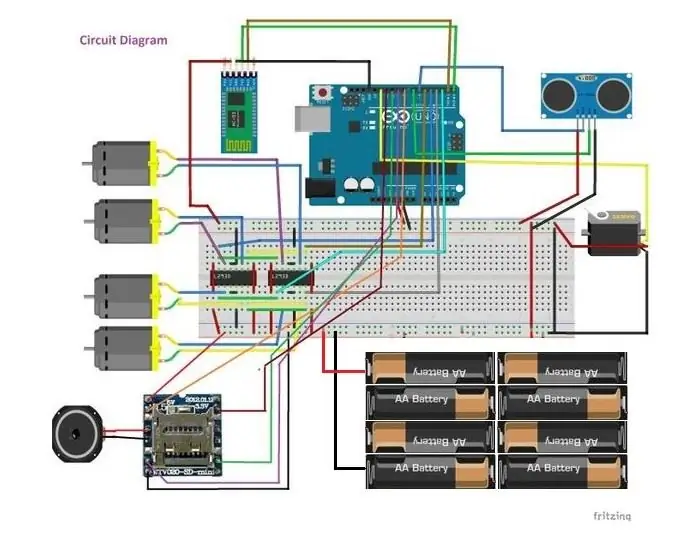

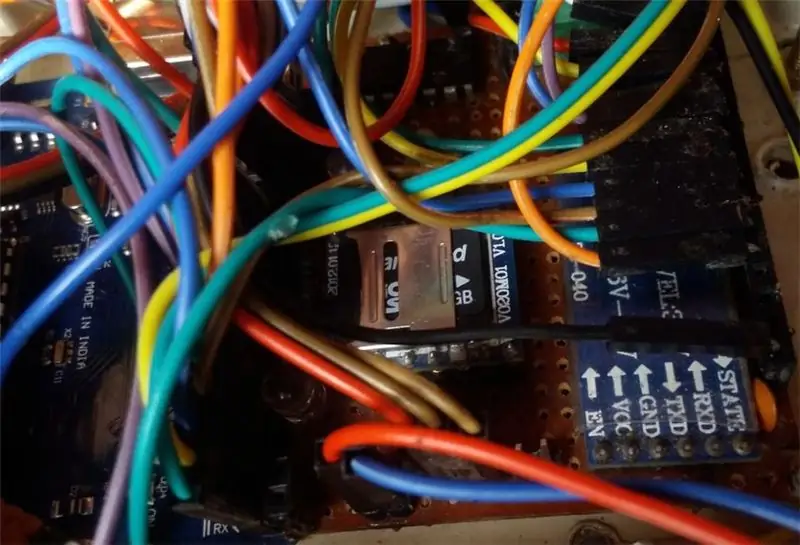
Corta todos los pines Vcc de los módulos respectivos y conéctalo al pin 5v del arduino. Haga lo mismo con los pines de tierra. Aquí están las conexiones de los diferentes módulos. Módulo HC 05: pin RX a pin 0 de excavación de arduino. Pin TX a pin de excavación de arduino 1. Sensor de HC SR04: pin de eco a pin de excavación de arduino 6. Pin de activación a pin de excavación de arduino 7WTV020-SD módulo: pin1 (pin de reinicio) a arduino dig pin2.pin4 a altavoz + pin5 a altavoz -pin7 (reloj) a arduino dig pin3.pin8 a gnd.pin10 (datos) a arduino dig pin4.pin15 (ocupado) a arduino dig pin5.pin16 a 3.3v Luego, conecte el cable de la señal del servo (amarillo) y al pin de excavación 12. L293d controlador de motor: pin A1 al pin de excavación de arduino 8.pin A2 a pin de excavación de arduino 9.pin B1 a pin de excavación de arduino 10.pin B2 a arduino dig pin 11. Recuerde que en este robot, estamos usando dos módulos L293d. Esto se debe a que un módulo tiene la capacidad de alimentar hasta dos motores. Para controlar cuatro motores, usamos dos controladores de motor. Así que recuerde hacer conexiones duplicadas en ambos módulos del controlador del motor. Por ejemplo, conecte el pin 8 de Arduino al pin A1 de ambos módulos del controlador. No olvide conectar la salida de un módulo en dos motores y el otro módulo en los otros dos motores. Consulte el diagrama para obtener más referencias.
Paso 11: el código Arduino

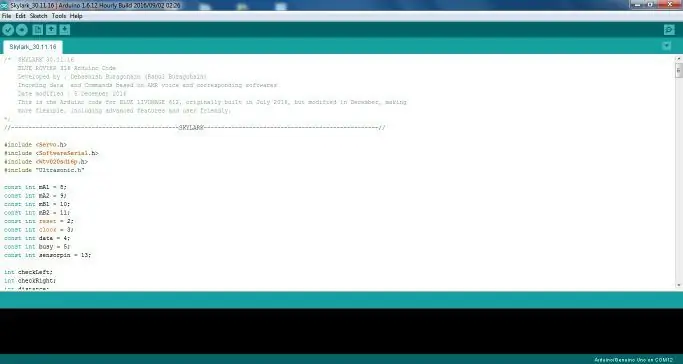
Fue un momento emocionante hacer el código. No es un código complicado en absoluto, solo usa algunas bibliotecas para comunicarse con Android y el módulo de sonido. Una gran parte del trabajo se realiza en Android y no en Arduino. El código se basa en la comunicación Bluetooth y los datos entrantes de Bluetooth. El código está hecho de tal manera que tenemos que darle comandos de voz al robot para ejecutar los diferentes modos y el Arduino comprueba continuamente las señales entrantes de Bluetooth. Para detener cualquier modo, solo tenemos que decir "detener". El único problema con el código es que tenemos que apagar manualmente el robot cuando está en el modo de evitación de obstáculos. No podemos usar el comando "detener" en este modo. Esto se debe a que la activación de esta función afecta la velocidad de escaneo de la distancia de los objetos. El Arduino tendrá que leer simultáneamente tanto la distancia de un objeto como las señales entrantes de Bluetooth. Esto interfiere en el modo y el robot no se protege completamente de los obstáculos. Es posible que el robot no se detenga instantáneamente incluso si la distancia por delante es inferior a 30 cm. Por lo tanto, sería bueno no incluir esta función en este modo, simplemente descargue las bibliotecas y el código y cárguelo en el Arduino. Pero no olvide sacar los pines TX y RX (0, 1) del Arduino antes de cargar. Estos pines se utilizan para la comunicación en serie y se utilizan durante la carga del código. Y en este robot, estos pines se utilizan para conectar el módulo Bluetooth. Así que recuerde quitárselos, de lo contrario podría obstaculizar su módulo Bluetooth. Aquí están el código y las bibliotecas:
Paso 12: solucionar problemas y realizar mejoras

Puedes saltarte este paso porque solo se trata de mejoras del robot. Surgen muchos problemas en el módulo WTV-020-SD-16p, con respecto a la capacidad de la tarjeta de memoria. Esto se debe a que algunos módulos funcionan en tarjetas de 2 GB, mientras que otros no. Por lo tanto, es mejor usar una tarjeta micro SD de 1 GB. No habría muchos problemas en el uso de diferentes versiones de los componentes. Cabe mencionar las diferentes versiones del módulo wtv 020 sd. Esto se debe a que solo existe una diferencia de empaquetado entre los módulos, mientras que la mayoría de las otras cosas internas siguen siendo las mismas. Otra cosa importante, el uso de una PCB para el robot ayudará a reducir el consumo de corriente en gran medida. Si está conectando los diferentes componentes como yo, le costaría algo de corriente porque una buena cantidad se perderá en los cables, teniendo una alta resistencia. Esto se debe a que el circuito es bastante grande. Este intructable no incluye el diseño de un PCB (porque no hice uno) pero puede aumentar la eficiencia energética del robot. ¡Pero BLUE ROVIER 316 aún no está terminado! Pensé en incluir algunas características más como seguir líneas, resolver laberintos y muchas otras cosas. Pero siguió siendo un sueño debido a la falta de pines en el Arduino UNO (BLUE ROVIER realmente se come muchos pines del Arduino). Así que pienso en mejorar todas las características de este robot y combinarlas para formar un Arduino Robot más sofisticado y útil. ¡Así que prepárate para ver la vista modificada de ROVIER en unos meses! ¡Incluso deseo ver otras versiones modificadas del robot por parte de otras personas que posean más creatividad que la mía!
Paso 13: Jugando con el Robot

Enciende el robot y mira cómo te saluda, juega contigo. Haga cualquier pregunta (¡no las estúpidas!) Y observe su respuesta. Puede decirle que siga las líneas o que siga adelante. Simplemente diga "detener" cuando desee detener el robot.


Finalista del Concurso de Robótica 2017
Recomendado:
Introducción al "Kit de bricolaje del generador de funciones profesional ILC8038": 5 pasos

Introducción al "Kit de bricolaje del generador de funciones profesional ILC8038": Estaba buscando nuevos proyectos de electrónica cuando me encontré con un pequeño kit de generador de funciones. Se factura como el "Kit profesional de bricolaje de onda cuadrada triangular sinusoidal con generador de funciones ILC8038" y está disponible en varios proveedores
Lente macro de bricolaje con AF (diferente a todas las demás lentes macro de bricolaje): 4 pasos (con imágenes)

Lente macro de bricolaje con AF (diferente a todas las demás lentes macro de bricolaje): He visto a muchas personas fabricar lentes macro con un kit de lentes estándar (generalmente un 18-55 mm). La mayoría de ellos son una lente que simplemente se pega en la cámara al revés o se quita el elemento frontal. Hay desventajas para ambas opciones. Para montar la lente
Generador de funciones de bricolaje con STC MCU fácilmente: 7 pasos (con imágenes)

Generador de funciones de bricolaje con STC MCU fácilmente: este es un generador de funciones hecho con STC MCU. Solo necesita varios componentes y el circuito es simple. Salida de especificación: Frecuencia de forma de onda cuadrada de un solo canal: 1Hz ~ 2MHz Frecuencia de forma de onda sinusoidal: 1Hz ~ 10kHz Amplitud: VCC, aproximadamente 5V Capacidad de carga
Generador de funciones portátil en Arduino: 7 pasos (con imágenes)

Generador de funciones portátil en Arduino: El generador de funciones es una herramienta muy útil, especialmente cuando estamos considerando probar la respuesta de nuestro circuito a una determinada señal. En este instructivo, describiré la secuencia de construcción de un generador de funciones portátil, pequeño y fácil de usar. Características de
Generador de funciones de bricolaje (ICL8038) 0 Hz - 400 Khz: 11 pasos

Generador de funciones de bricolaje (ICL8038) 0 Hz - 400Khz: Los generadores de funciones son una herramienta muy útil en el banco de electrónica, pero pueden ser bastante costosos, pero tenemos muchas opciones para construirlos a bajo costo. En este proyecto usamos ICl8038
